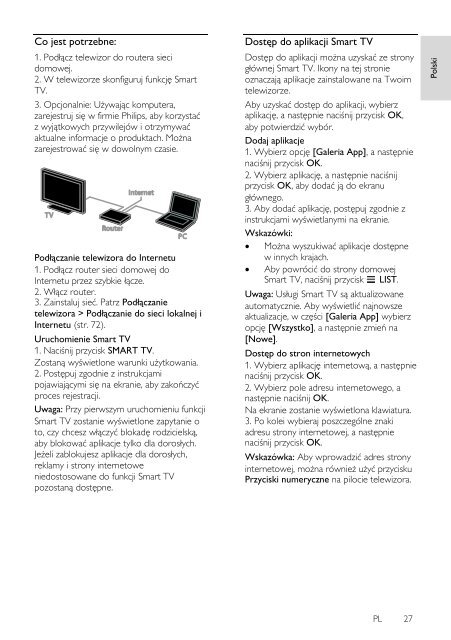Philips 5000 series Smart TV Edge LED 3D - Mode d’emploi - POL
Philips 5000 series Smart TV Edge LED 3D - Mode d’emploi - POL
Philips 5000 series Smart TV Edge LED 3D - Mode d’emploi - POL
Create successful ePaper yourself
Turn your PDF publications into a flip-book with our unique Google optimized e-Paper software.
Polski<br />
Co jest potrzebne:<br />
1. Podłącz telewizor do routera sieci<br />
domowej.<br />
2. W telewizorze skonfiguruj funkcję <strong>Smart</strong><br />
<strong>TV</strong>.<br />
3. Opcjonalnie: Używając komputera,<br />
zarejestruj się w firmie <strong>Philips</strong>, aby korzystać<br />
z wyjątkowych przywilejów i otrzymywać<br />
aktualne informacje o produktach. Można<br />
zarejestrować się w dowolnym czasie.<br />
Podłączanie telewizora do Internetu<br />
1. Podłącz router sieci domowej do<br />
Internetu przez szybkie łącze.<br />
2. Włącz router.<br />
3. Zainstaluj sieć. Patrz Podłączanie<br />
telewizora > Podłączanie do sieci lokalnej i<br />
Internetu (str. 72).<br />
Uruchomienie <strong>Smart</strong> <strong>TV</strong><br />
1. Naciśnij przycisk SMART <strong>TV</strong>.<br />
Zostaną wyświetlone warunki użytkowania.<br />
2. Postępuj zgodnie z instrukcjami<br />
pojawiającymi się na ekranie, aby zakończyć<br />
proces rejestracji.<br />
Uwaga: Przy pierwszym uruchomieniu funkcji<br />
<strong>Smart</strong> <strong>TV</strong> zostanie wyświetlone zapytanie o<br />
to, czy chcesz włączyć blokadę rodzicielską,<br />
aby blokować aplikacje tylko dla dorosłych.<br />
Jeżeli zablokujesz aplikacje dla dorosłych,<br />
reklamy i strony internetowe<br />
niedostosowane do funkcji <strong>Smart</strong> <strong>TV</strong><br />
pozostaną dostępne.<br />
Dostęp do aplikacji <strong>Smart</strong> <strong>TV</strong><br />
Dostęp do aplikacji można uzyskać ze strony<br />
głównej <strong>Smart</strong> <strong>TV</strong>. Ikony na tej stronie<br />
oznaczają aplikacje zainstalowane na Twoim<br />
telewizorze.<br />
Aby uzyskać dostęp do aplikacji, wybierz<br />
aplikację, a następnie naciśnij przycisk OK,<br />
aby potwierdzić wybór.<br />
Dodaj aplikacje<br />
1. Wybierz opcję [Galeria App], a następnie<br />
naciśnij przycisk OK.<br />
2. Wybierz aplikację, a następnie naciśnij<br />
przycisk OK, aby dodać ją do ekranu<br />
głównego.<br />
3. Aby dodać aplikację, postępuj zgodnie z<br />
instrukcjami wyświetlanymi na ekranie.<br />
Wskazówki:<br />
Można wyszukiwać aplikacje dostępne<br />
w innych krajach.<br />
Aby powrócić do strony domowej<br />
<strong>Smart</strong> <strong>TV</strong>, naciśnij przycisk LIST.<br />
Uwaga: Usługi <strong>Smart</strong> <strong>TV</strong> są aktualizowane<br />
automatycznie. Aby wyświetlić najnowsze<br />
aktualizacje, w części [Galeria App] wybierz<br />
opcję [Wszystko], a następnie zmień na<br />
[Nowe].<br />
Dostęp do stron internetowych<br />
1. Wybierz aplikację internetową, a następnie<br />
naciśnij przycisk OK.<br />
2. Wybierz pole adresu internetowego, a<br />
następnie naciśnij OK.<br />
Na ekranie zostanie wyświetlona klawiatura.<br />
3. Po kolei wybieraj poszczególne znaki<br />
adresu strony internetowej, a następnie<br />
naciśnij przycisk OK.<br />
Wskazówka: Aby wprowadzić adres strony<br />
internetowej, można również użyć przycisku<br />
Przyciski numeryczne na pilocie telewizora.<br />
PL 27